データをマッピングしてデータモデルを定義する
学習の目的
この単元を完了すると、次のことができるようになります。
- データを Customer 360 データモデルにマッピングする。
- セグメンテーションの準備をする。
- 一般的なシナリオをトラブルシューティングする。
結び付ける
ここまで Warren は Marketing Cloud Engagement コネクタと S3 クラウドストレージコネクタを使用してメールバンドル、ランナープロファイル、活動ログを NTO の Data Cloud アカウントに取り込みました。ただし、Warren と NTO チームが実際にこのデータをマーケティング活動で使用するには、これらの異なるソースが互いに関連付けられている必要があります。Warren がどのよう Data Cloud でデータをマッピングして接続を作成できるかを見ていきましょう。
モデルに従う
Data Cloud では、Customer 360 データモデルを採用してクラウドアプリケーション間での標準データの相互運用性を確保しています。このモデルでは次の主題領域 (それぞれ複数のオブジェクトで構成される) が表現されます。
- 関係者データモデル: 顧客やサプライヤーの情報など、取引関係に関する情報を提供します。
- 商品データモデル: 販売またはサービスが可能な商品に関する情報を提供します。
- 販売注文データモデル: 商品ファミリー、テリトリー、その他の情報を含む、商談の将来の収益または数量に関する情報を提供します。
- エンゲージメントデータモデル: 特定の関係者とのやりとり (メールメッセージや電話など) に関する情報を提供します。
- ケースデータモデル: 記録された問題 (携帯電話の修理の問題など) に関する情報を提供します。
その他のデータモデルの主題領域として次のようなものがあります。
- ジャーニーデータモデル: 関係者が会社とやりとりするときの関係者のすべてのエクスペリエンスに関する情報を提供します。
- ソフトウェアアプリケーションデータモデル: エンドユーザー向けに設計されたプログラムまたはアプリケーションに関する情報が提供されます。
Warren は設定時に Marketing Cloud Engagement Email Studio バンドルを選択したため、このモデルの一部はすでに採用されています。具体的には、Marketing Cloud Engagement Email Studio バンドルでは関係者、エンゲージメント、およびジャーニー主題領域からのオブジェクトを使用します。
データモデルの構築
メールバンドルをリリースすると、Warren のデータストリームリストビューに複数のデータストリームが自動的に追加されるため、そのうちの 1 つをクリックして確認します。データストリームの概要画面の右側パネルでマッピングをクリックし、ソースデータがマッピング経由でデータモデルレイヤーと自動的に共有されていることを確認します。「Ent Profile Attribute」が含まれるストリームを見つけ、このデータストリームにのみマッピングを実行します。このストリームはカスタムデータを表しているため、バンドル内でこれだけは自動的にマッピングできません。Warren がメールバンドルのインストールを完了するには、次の具体的な手順に従う必要があります。
- 「Ent Profile Attribute」が含まれるデータストリームの詳細ページの右側パネルで [マッピングの確認] を選択します。この操作でマッピングキャンバスが開き、左側にはデータレークオブジェクト (DLO)、右側には個人というデータモデルオブジェクトが表示されます。
- 左側でマッピングする項目を見つけます。次に右側の検索バーで個人内にある、ソースの項目に近い項目を検索します。住所、電話番号、メール、その他の連絡先に関連する項目は個人オブジェクトにはありません。これらには、連絡先住所オブジェクト、連絡先電話オブジェクト、連絡先メールオブジェクトという特定の予約済みオブジェクトがあります。
- マッピングする項目が見つかったら、DLO の項目をクリックし、次に個人オブジェクトの項目をクリックしてマッピング接続を確立します。
- 目的の項目をすべてマッピングしたら、[Save (保存)] をクリックします。
ソースデータの項目を表す予約済み項目が個人にない場合は、次の手順を実行します。
- [マッピングなし] の横にある矢印をクリックして個人オブジェクトを展開します。
- 次に、[新規項目を追加] をクリックします。
- 要求されたら、このカスタム属性に使用する [項目の表示ラベル] (表示名) を指定します。[項目 API 参照名] は命名規則要件に従って推奨値が自動的に入力されます。
- 最後に [データ型] を選択します。この [データ型] はソース項目のデータ型に対応する必要があります。[Save (保存)] をクリックします。
- 作成した属性を個人オブジェクトの検索バー内で検索します。
- DLO で対応する項目をクリックしてから、個人オブジェクトの新規カスタム項目をクリックしてマッピング接続を確立します。

Warren はメールバンドルへの入力が必要なデータストリームのマッピングを適切に完了しました。これで作成した他の 2 つストリーム (ランナープロファイルとランナー活動ログ) のマッピングを実行する準備ができました。
ランナー情報のマッピング
ランナープロファイルから始めましょう。
- [データストリーム] タブをクリックします。
- 検索バーにデータストリーム名「RUNNER_PROFILES」を入力します。
- リストにデータストリームが表示されたらクリックします。
- データストリームの詳細ページの右側パネルで [データマッピングを開始] を見つけてクリックします。
- マッピングキャンバスの左側に RUNNER_PROFILES が表示され、右側でマッピング先のオブジェクトを選択する必要があります。[オブジェクトを選択] をクリックします。
- ランナープロファイルデータに目を通し、MAID とメールアドレスの両方があることを確認します。Customer 360 データモデルでは、連絡先ごとに別の予約済みオブジェクトがあるため、検索ボックスに「連絡先メール」と入力します。
- [連絡先メール] の横にある + アイコンをクリックします。
- ランナープロファイルデータには、名、姓、ランナーがアプリケーションを使用する市区郡のような項目もあります。Warren はそうしたプロファイル関連の情報も個人オブジェクトにマッピングすることにし、個人のボックスで検索し、+ アイコンをクリックします。
- 次に [Done (完了)] をクリックし、個人と連絡先メールが両方ともマッピングキャンバスにあることを確認します。[名] と [姓] を個人オブジェクトの予約済み項目にマッピングし、[MAID] ソース項目に個人オブジェクトのプライマリキーである [個人 ID] を設定します。
- 指定された [City State (市区郡 州)] を保存するカスタム項目を作成します。ユーザーの町名・番地がないため、そうした情報に連絡先住所オブジェクトは利用しません。文脈上、Warren は [City State (市区郡 州)] がランナーの第 1 市区郡を表し、個人の属性としては十分であることがわかっています。
-
Salesforce ヘルプにリストされていた必須データマッピングから、連絡先メールオブジェクトには、3 つの項目をマッピングする必要があることがわかります。
- 連絡先メール ID
- 関係者
- メールアドレス
- 連絡先メール ID には、連絡先メールオブジェクトのプライマリキーとしてのフラグが設定されています。つまり、ランナーに複数のメールアドレスがリストされる場合、この項目はランナーとメールアドレスを連結したものである必要があります。ただし、Warren は各ランナーのメールアドレスは 1 つだけであることを確認しているので、[MAID] ソース項目を [連絡先メール ID] にマッピングします。
- 次に [MAID] ソース項目を連絡先メールオブジェクトの [関係者] 属性にマッピングします。[関係者] は必須項目であり、個人オブジェクトのプライマリキーにリンクバックする外部キーであるからです。ステップ 9 で Warren は [MAID] を個人オブジェクトのプライマリキーとして設定したため、[関係者] 項目も [MAID] に設定して個人オブジェクトと連絡先メールオブジェクト間の接続を確立します。
- 最後に、[メールアドレス] ソース項目を連絡先メールオブジェクトの [メールアドレス] にマッピングします。
- [Save (保存)] をクリックします。
リレーション
これでランナープロファイルデータを設定できました。Warren はリレーションと ID 解決ルールの 2 つを手早くチェックします。手順は次のとおりです。
- [データモデル] タブをクリックし、[連絡先メール] を見つけてクリックします。
- [リレーション] タブに移動し、連絡先メールオブジェクトの [関係者] 外部キーと個人オブジェクトの [個人 ID] プライマリキーを正常にマッピングしたときに、連絡先メールオブジェクトと個人オブジェクト間のリレーションが自動的に設定されたことを確認します。個人には複数のメールアドレスを設定できるため、そのメールアドレスと個人のリレーションは多対 1 となっています。
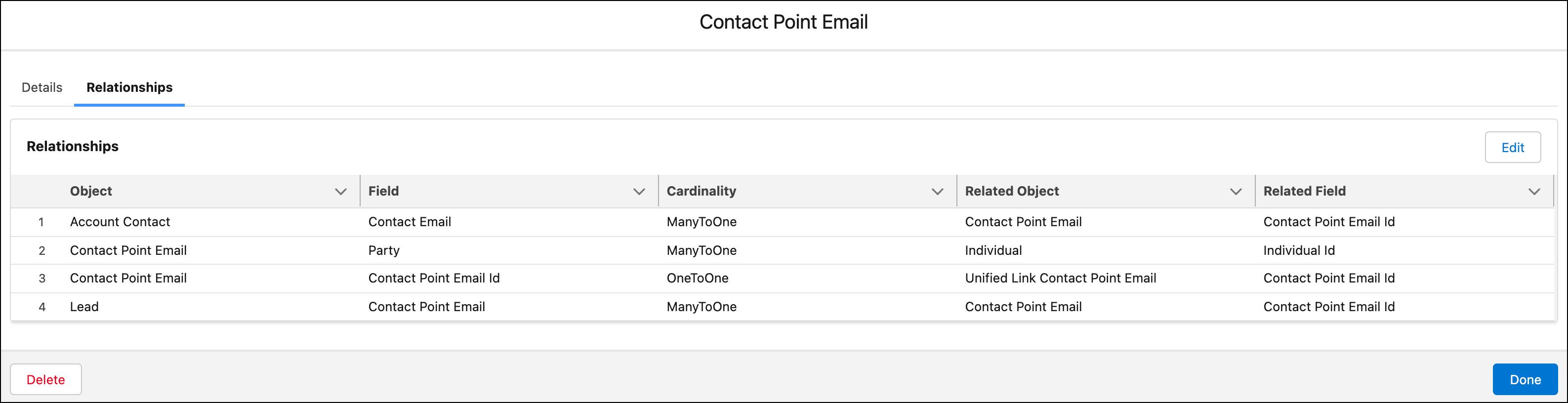
もう少しで完了です。[データストリーム] タブに戻り、エンゲージメントデータストリームをマッピングしましょう。
- [データストリーム] タブをクリックします。
- 検索バーに、データストリーム名「RUNNER_STATS」を入力します。
- リストにデータストリームが表示されたらクリックします。
- データストリームの詳細ページの右側パネルで [データマッピングを開始] を見つけてクリックします。
- マッピングキャンバスの左側に RUNNER_STATS が表示され、右側でマッピング先のオブジェクトを選択する必要があります。[オブジェクトを選択] をクリックします。
- Warren はすべての標準オブジェクトを調べ、最終的に独自のカスタムオブジェクトを作成することにしました。[カスタムデータモデル] タブに移動します。
- [新規カスタムオブジェクト] をクリックします。
- DLO から継承された [Object Label (オブジェクトの表示ラベル)] と [Object API Name (オブジェクト API 参照名)] を確認し、新しいカスタムオブジェクトには DLO からすべての項目を追加することに決めました。[Save (保存)] をクリックします。
- このデータモデルカスタムオブジェクトは、DLO のミラーイメージになり、すべてのマッピングは 1 対 1 になります。[Save (保存)] をクリックしてマッピングを完了します。
- Warren は新しいカスタムオブジェクトを導入したため、この新しいカスタムオブジェクトとデータモデルの残りとのリレーションを指定する必要があります。そのために、[データモデル] タブに移動します。
- 検索バーで、作成したデータモデルカスタムオブジェクトを検索します。見つかったら、そのオブジェクトをクリックします。
- [リレーション] タブに移動し、[New (新規)] をクリックします。次に、[新規リレーション] をクリックします。
- 両方のテーブル (RUNNER_PROFILES と RUNNER_STATS) に MAID (外部キーの概念) があります。Warren は RUNNER_STATS (オブジェクト)、MAID (オブジェクトの項目) は個人 (関連オブジェクト)、個人 ID (オブジェクトの関連項目) に関連付けられるというリレーションを設定します。RUNNER_PROFILES DLO はすでに個人にマッピングされています。ここで RUNNER_PROFILES データセットと RUNNER_STATS データセットを関連付けるのはそのためです。これを行うには、データモデルオブジェクトをマッピング先に関連付けます。
- リレーションを完了するために、Warren はカーディナリティを設定する必要があります。RUNNER_STATS データセットでは、MAID で識別される同じランナーに対して複数のランがある可能性があります。つまり、RUNNER_STATS データセットには、同じ MAID のインスタンスが複数ある可能性があります。複数の MAID インスタンスが RUNNER_PROFILES データセットの 1 つの MAID (ランナー) に結び付けられると、オブジェクト間のリレーションは N 対 1 になります。Warren はドロップダウンで [N:1] を選択します。
- [保存して閉じる] をクリックします。
これでマッピングが完了したため、次はすべてが適切に設定されて機能するかを確認します。Warren は ID 解決とトラブルシューティングに進む準備ができています。次の単元で確認しましょう。
